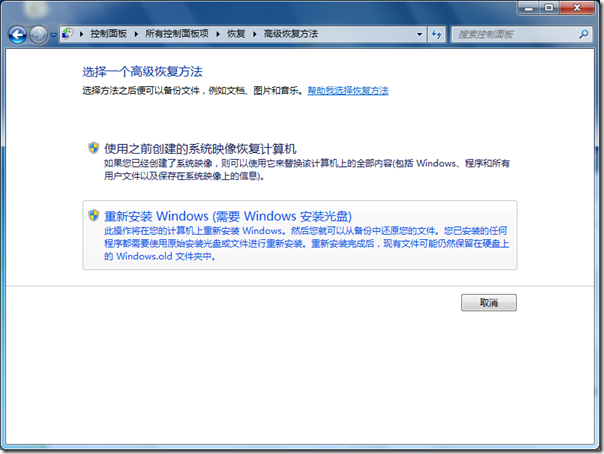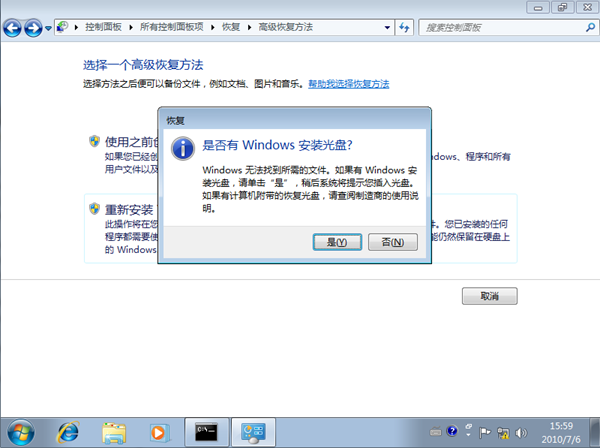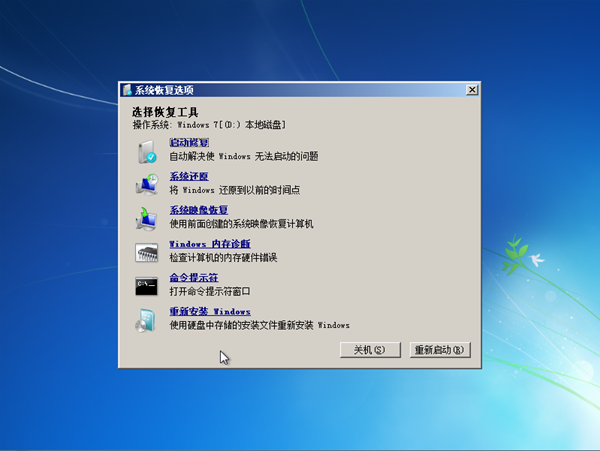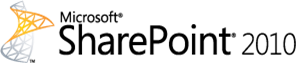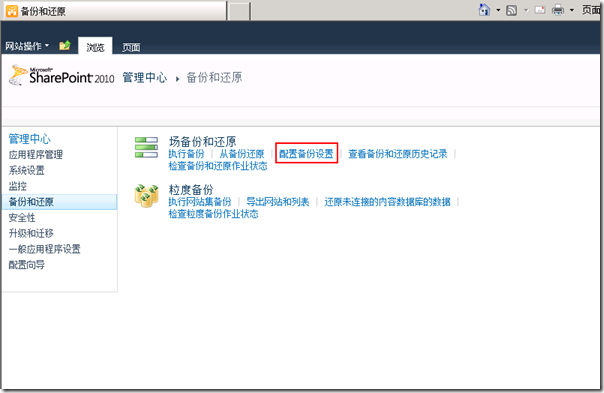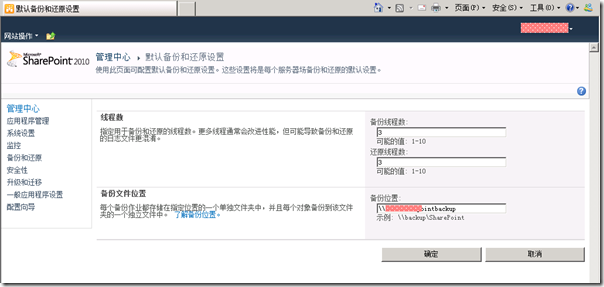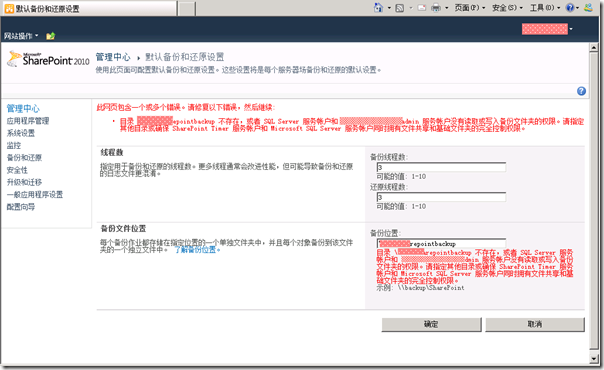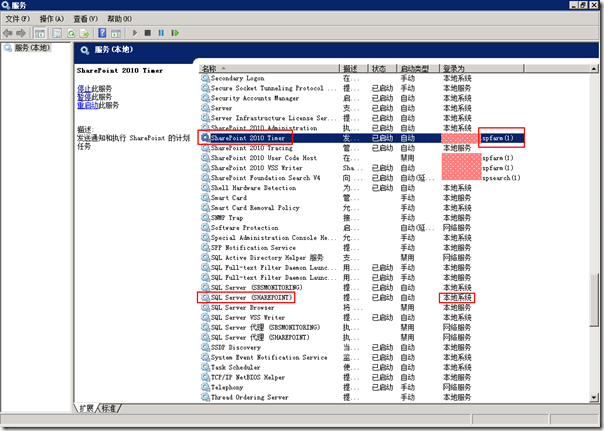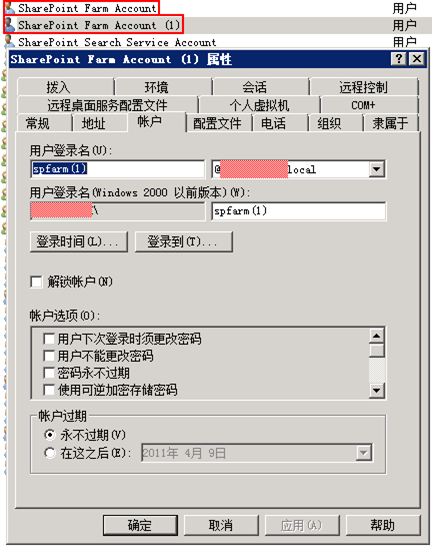[易宝典] 使用 ReAgentC 为 Windows 7 配置快速便捷的系统恢复环境
使用 REAGENTC 为 Windows 7 配置快速便捷的系统恢复环境
在 Windows 7 的最新设计中包含了一项新的功能,旨在为用户提供更快速、便捷的系统恢复和重置解决方案。该功能便是“高级恢复方法”中的“重新安装 Windows ”。利用 reagentc.exe(配置 Windows 恢复环境)命令我们能更对这个功能进行额外的配置,已实现我们无需在重置 Windows 安装时要插入 Windows 安装光盘,或恢复 Windows 映像要准备恢复环境及工具等问题。
默认情况下当我们执行“重新安装 Windows”时会提示插入 Windows 安装光盘。试想!如果我们的光盘已经找不到,或者收纳到了箱底那将是多么麻烦的一件事情!
如果我们希望在以后重置 Windows 安装,而无需插入 Windows 安装光盘,那么仅需要事先将 Install.wim 拷贝到系统卷之外的分区卷上,之后利用 reagentc.exe 进行配置,这样一来当我们执行“高级恢复方法”中的“重新安装 Windows”时就不会再提示插入安装光盘,而我们的 Windows 安装光盘就此可以沉入箱底保存了。为此,需要执行如下的操作:
- 将 Windows 7 安装光盘中 Sources 目录下的 Install.wim 文件拷贝到本地磁盘上。在这里推荐的最佳实践是将该 Install.wim 拷贝到系统卷以外的分区卷中,如:R:\install.wim。(注意:install.wim 不能更名否则会在实际使用中出现错误。)
- 执行“reagentc /setosimage /path d:\”,其中 setosimage 参数指定其配置的是 Windows 安装映像,path 是路径参数,执行过程结果如下图所示:
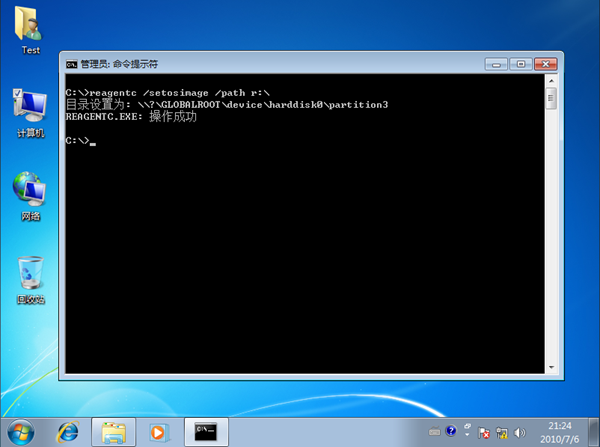
完成上述两个简单的步骤,我们的配置就完成了!接下来我们便可以在免去安装光盘的情况下,重新安装 Windows。对于一些 IT 爱好者,可以使用 Windows PE 和 imagex 离线打包当前的系统,并将其命名为 install.wim ,最后执行上述的操作,这样重置 Windows 安装后的状态便是之前打包的系统状态。
即便是系统已经无法正常运行,只要还能够通过开机时按下 F8 键进入 Windows 修复环境,也能通过“系统恢复选项”中的“重新安装 Windows”进行重置或恢复。从而实现了简单易用的系统恢复功能!
Windows 7 提供了完善、灵活的备份和恢复解决方案,帮助用户能够轻而易举的以多种选择方式对系统执行备份和恢复。所以我们完全有理由,可以抛弃之前的那些备份恢复软件。此外,目前很多计算机厂商也都在利用 Windows 7 这些自身的功能,实现自己的一键备份恢复功能。如需进一步了解 reagentc.exe 和备份恢复功能的充分利用,可以参考《HOWTO:利用 REAgentC 实现快速的系统恢复》。
[SharePoint] 解决因权限导致的 SharePoint Foundation 2010 无法配置备份的问题
解决因权限导致的 SharePoint Foundation 2010 无法配置备份的问题
gOxiA 接触 Sharepoint 的时间并不长,再加上不会开发,所以完全属于菜鸟。由于公司上了套 SharePoint Foundation 2010,并基于它设计一套公司的管理系统,所以赶鸭子上架开始捉摸 SharePoint Foundation 2010。为了避免在设计过程中导致业务系统故障,所以要及时对 SharePoint 进行备份。
要配置 SharePoint 的备份需要通过 SharePoint 管理中心进行操作,导航至“备份和还原”页面,单击“场备份和还原”下的“配置备份设置”,具体位置参考下图:
进入设置页面后,在“备份文件位置”的文字框中输入用于备份的 UNC 地址,之后单击确定即完成备份的设置。
先前,gOxiA 创建了一个用于 SharePoint 的专用备份共享,在配置完毕后提示了如下图的错误:
很清晰的显示了错误的原因!打开服务管理器对提示信息中的相关服务账户进行了复查,如下图所示:
由上图可以看出, SharePoint 2010 Timer 服务使用的账户是一个名为“spfarm(1)”的账号,而 SharePoint 所用数据库的服务账户为“本地系统”,那么问题应该就出在“spfarm(1)”账号上。
继续检查发现该账号是之前做服务器迁移后,SharePoint 重新生成的服务账户,而我的用于备份的共享目录权限并未赋予该账号有相应的权限,所以导致该故障的发生。
重新为目录分配了共享权限和目录权限后,该故障解决!
[WS08R2] Windows Server 2008 R2 的 Windows Server Backup 学习与实践
 Windows Server 2008 R2 的 Windows Server Backup 学习与实践
Windows Server 2008 R2 的 Windows Server Backup 学习与实践
在 Windows Server 2003 时代,系统管理员们最常用的备份手段即 NTBackup,这款内置在 Windows Server 2003 系统中的备份工具,简单实用,特别在针对部分数据进行备份时及其方便。随着 Windows Server 2008 的普及,gOxiA 在慢慢淡忘 Windows Server 的备份工具,因为在 Windows Server 2008 上,微软提供了全新的备份工具 – Windows Server Backup,该工具通过卷影来实施备份,这样一来的好处就是能够快速的对当前环境执行一个状态获取并执行备份,从而避免因某些文件被使用中而无法备份。
Windows Server Backup 为运行 Windows Server 2008 的操作系统提供了基本的备份和恢复解决方案。利用 Windows Server Backup 我们可以备份整个服务器,或者选定卷或系统状态。并且可以恢复卷、文件夹,乃至文件或某些应用程序和系统状态。最为重要的是当出现硬盘故障灾难时,我们可以利用整个服务器备份和 Windows 恢复环境执行系统恢复。
除了以上这些,我们还可应轻松地差创建调度计划执行备份。但是,Windows Server 2008 的 Windows Server Backup 也同时具有很多约束性。我们无法再单独创建某个文件或目录的备份,如此这般!我们将耗费大量的磁盘容量和时间进行一个完整的卷备份;同时我们不能再备份到磁带设备上,不过 Windows Server Backup 仍支持备份到外部和内部磁盘、DVD乃至共享文件夹!同时 Windows Server Backup 并未向下兼容,也就是说我们无法使用 Windows Server Backup 恢复之前 NTBackup 备份的文件,但是我们仍然能够将 NTBackup 程序拷贝到 Windows Server 2008 系统上使用,这也算是一个折中的方案!
关于 Windows Server 2008 上 Windows Server Backup 包含哪些新功能以及 Windows Server Backup 的概述,gOxiA 推荐阅读以下两篇文档:
http://technet.microsoft.com/zh-cn/library/cc754572(WS.10).aspx。
http://technet.microsoft.com/zh-cn/library/cc732091(WS.10).aspx
参考前面的介绍,不免引出一些 ITPro 的共鸣,是的!Windows Server Backup 的功能虽然很强大,但是已经不再是我们首选的备份恢复解决工具!相信对于绝大系统管理员,更需要的是快速针对某些目录或文件的备份,而 Windows Server Backup 却未能如愿!与此同时,gOxiA 也合理的将 Windows Server Backup 所遗忘……
从 Windows Server 2008 R2 发布,到最近一段时间 gOxiA 才重新关注起 Windows Server Backup,一次必然的机遇让 gOxiA 不得不开始利用 Windows Server Backup 执行关键数据的备份,因为涉及到批处理命令的计划调度,不能不学习起 wbadmin.exe – Windows Server Backup 的命令行。正好在 gOxiA 所管理的环境中有 Windows Server 2008 R2 服务器,一切偶然都成为了必然,gOxiA 在学习 wbadmin.exe 过程中才恍然发现 Windows Server 2008 R2 的 Windows Server Backup 已经支持特定目录的备份!(PS:惭愧……惭愧……)
立刻阅读 Windows Server 2008 R2 中 Windows Server Backup 的新增功能,相识恨晚的感觉!在所有功能增强或改进中,唯独对目录及文件的备份支持尤为引起 gOxiA 的关注。以 gOxiA 实际环境为例,要备份的数据主要包含特定的网站文件、MySQL 程序以及相对应的目录权限,而作为后者恐怕是 Windows 备份程序最基本的功能。那么说说如何通过 Windows Server 2008 R2 里 Windows Server Backup 的命令行来实现所需的备份目标呢?假设,gOxiA 要备份 D 盘下的所有数据,以及 C 盘下的 MySQL,那么我们只需要执行下面的命令行即可做到:
上面的命令行即执行一个备份任务,其中 -backuptarget:e: 即备份存储的目标位置,可以使 UNC 路径;-include:xxx 为要备份的内容。大家请注意,在实践中备份存储的目标位置或用于存储的虚拟磁盘与要备份的路径不能冲突,否则会出现备份错误。正因为这个问题,也同时证实 gOxiA 早期在 SBS7 Preview 上 Moun VHD 来实施系统备份是一个错误的举动……
到目前为止,通过对 wbadmin 的学习 gOxiA 已经掌握了如何通过命令行来实施备份的操作,而这些已经能够满足大多数 ITPro 的需求,有关更多的有关 Windows Server Backup 的学习,gOxiA 强烈建议大家阅读 Windows Server 2008 R2 的 Windows Server Backup 循序渐进指南。
至此我们了解到 Windows Server 2008 R2 内置的备份恢复解决方案,再一次达到了广大 ITPro 的广泛的需求,利用 Windows Server 2008 R2 中的 Windows Server Backup,我们除了可以实现裸机恢复以外,还能够轻松地执行特定目录、文件,以及程序的备份。
简单、易用、支持广泛,这不正是广大系统管理员最为需要的……